批量采集微信公众号文章
1、选择【采集配置】,点击任务列表右上方【+】号可新建采集任务,将采集入口地址填写在【采集地址】框中,【任务名称】自定义即可,点击下一步。

2、继续勾选普通翻页,然后点击完成,创建成功。
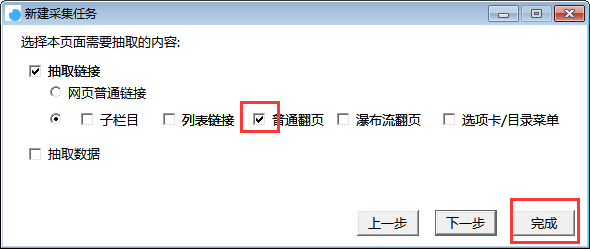
1、在入口页搜索不同关键词,发现不同关键词搜索结果的链接,只更换了图中红框部分,而红框部分正是经过转码后的关键词,于是得出关键词链接的拼接规则为如下图所示:

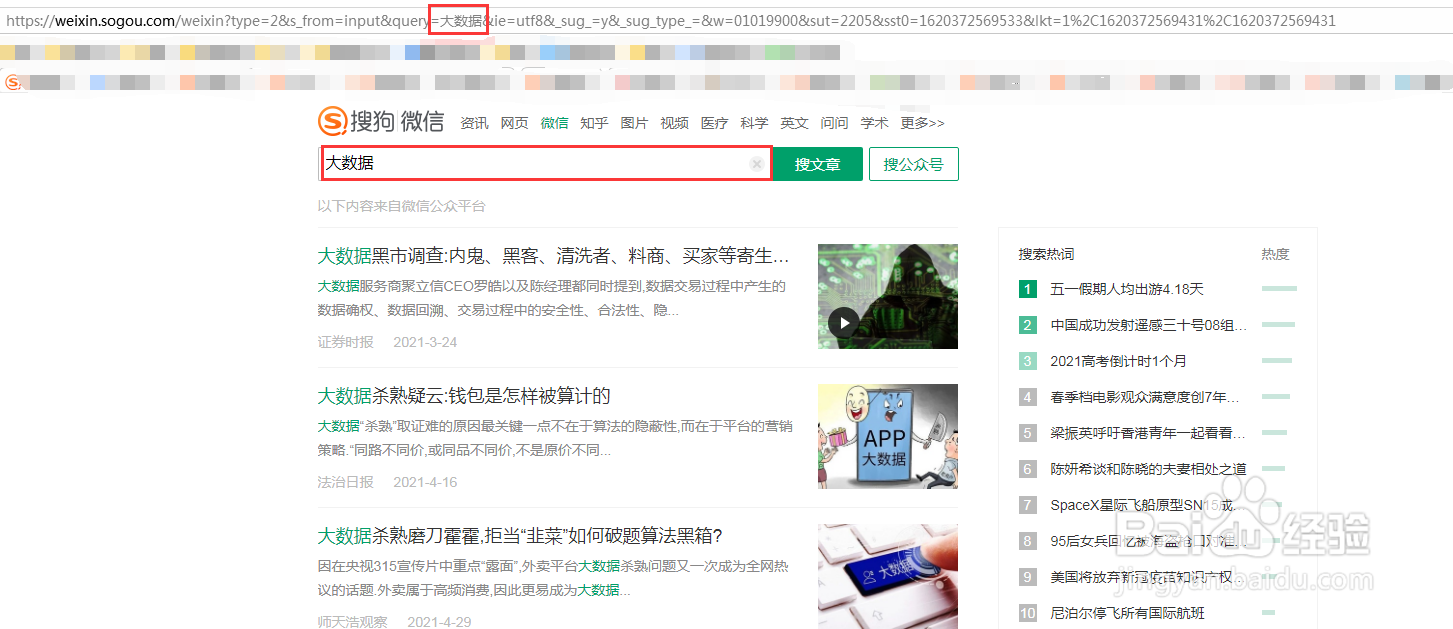
2、得到关键词链接拼接规则后,开始配置关键词搜索:
点击屏幕右下角【高级配置】,将采集地址填写到【请求地址】中,点击【+】添加一个参数,名称可以自定义,此项配置是用于后期脚本能将关键词从关键词列表中取出,配置完成点击【确定】即可。
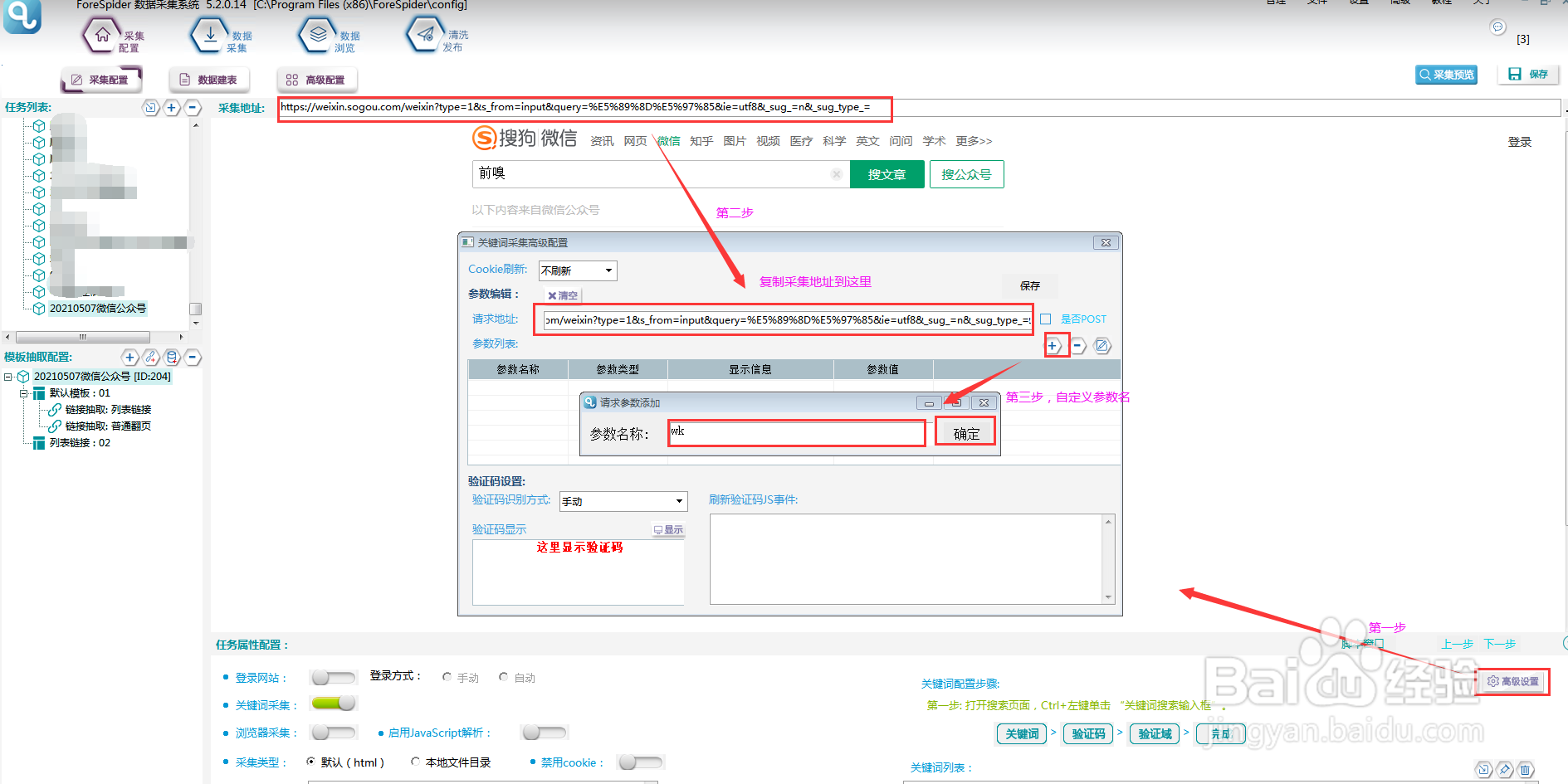
3、将参数类型选择为检索关键词,点击保存。
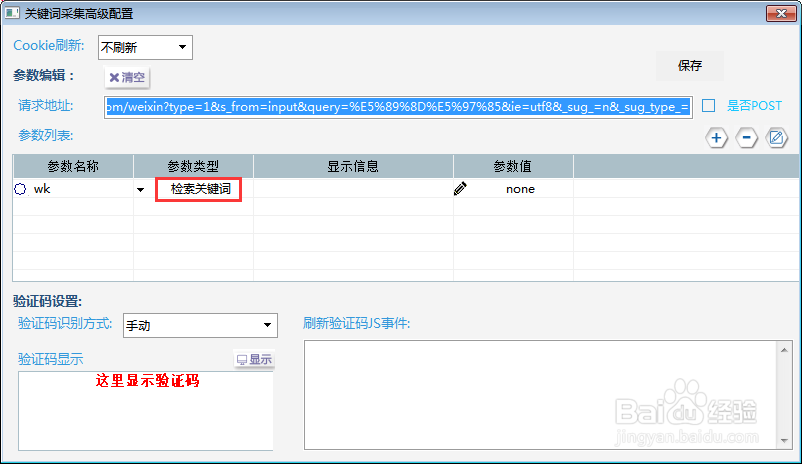
4、由于本模板是以关键词搜索为入口,所以在【模板抽取配置】选择频道(即任务名称),选择【脚本窗口】,将关键词搜索配置在频道处即可。
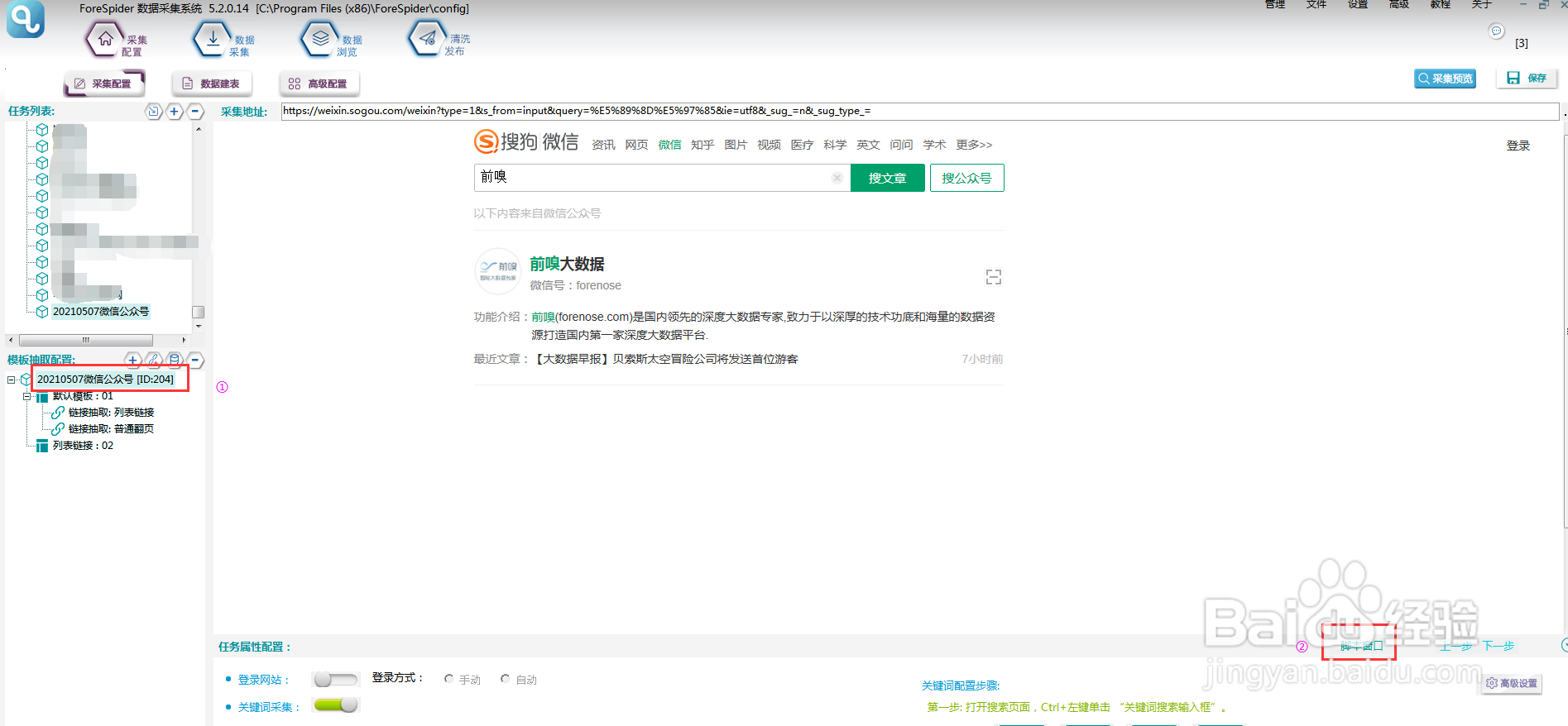
5、具体配置脚本如下:
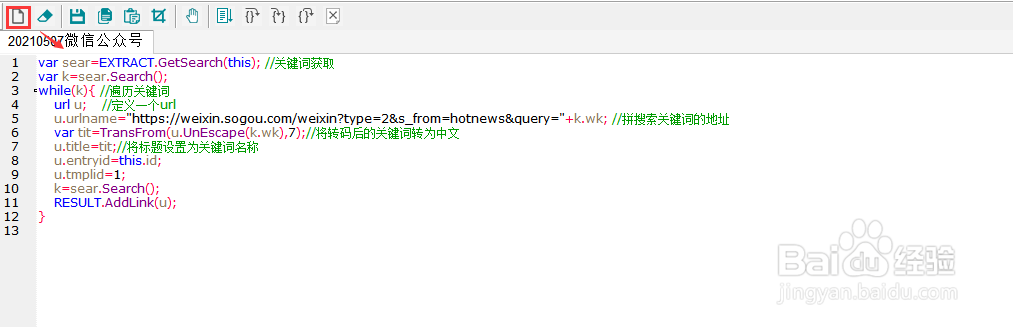
6、添加一个或多个关键词,并保存,如下图所示。(多个关键词用英文;隔开)
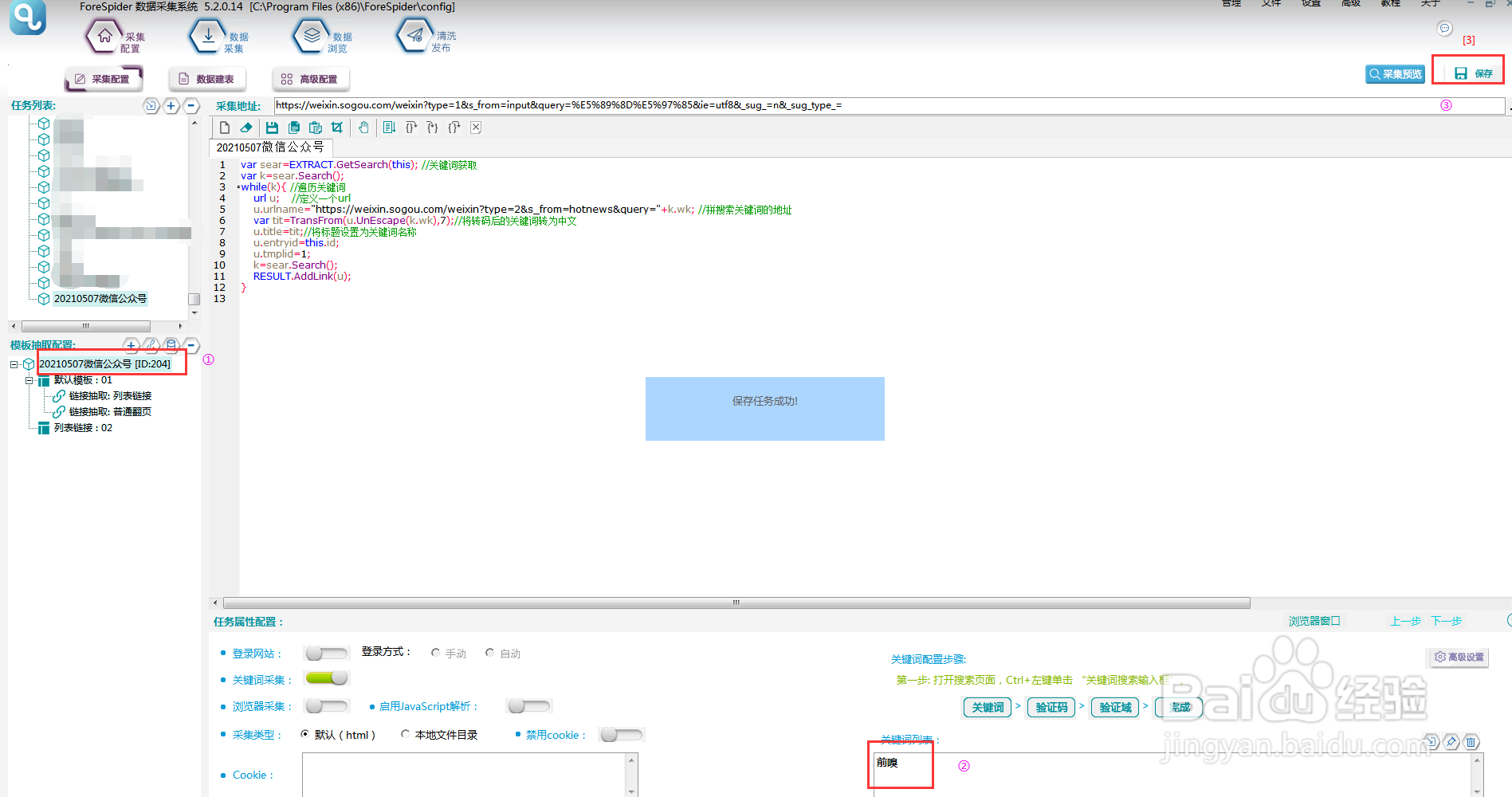
7、效果预览:
在【关键词列表】中填写关键词,点击【保存】,点击【采集预览】,即可看到配置效果。
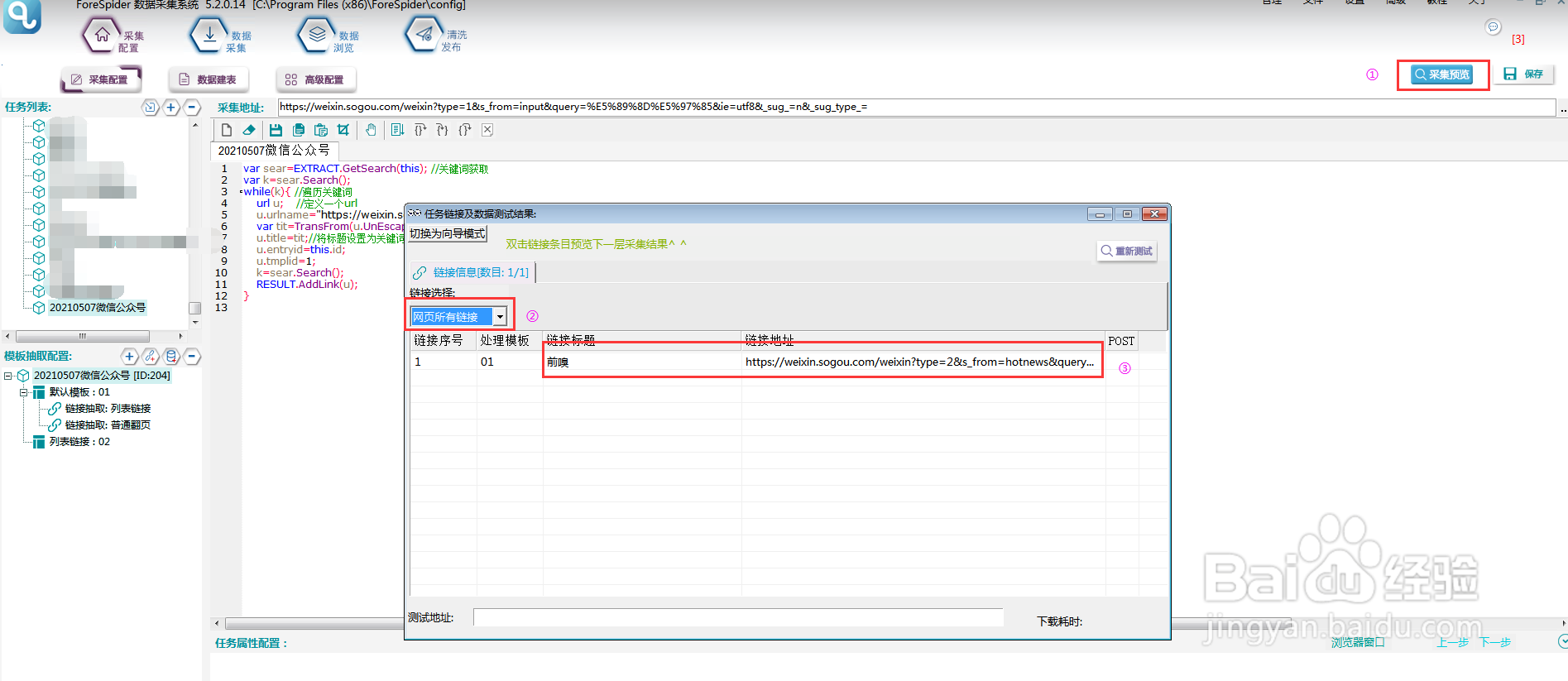
1、关键词配置完成,下一步是获取关键词搜索结果中的全部翻页链接。
①同样选择【脚本窗口】,配置翻页脚本。
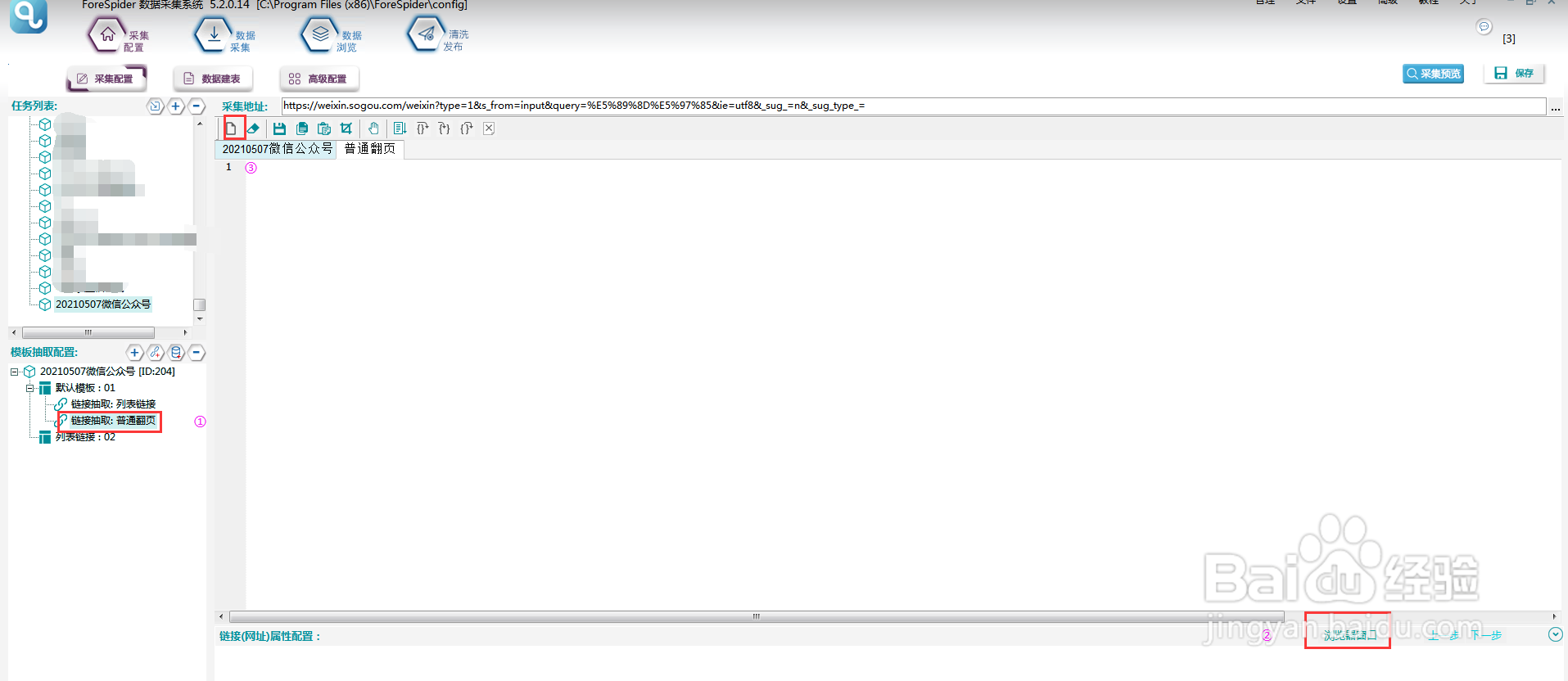
2、对关键词搜索出的网页翻页,观察网页地址的变化,如下图所示:
发现翻页链接是在原地址中增加了“&_sug_type_=&s_from=hotnews&_sug_=n&type=2&page=2&ie=utf8”部分,随着页码的改变,仅有page参数的值在变化。page为页码的配置参数,其它不变部分,直接拼接在链接中即可。
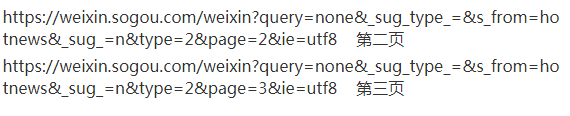
3、具体配置脚本如下:
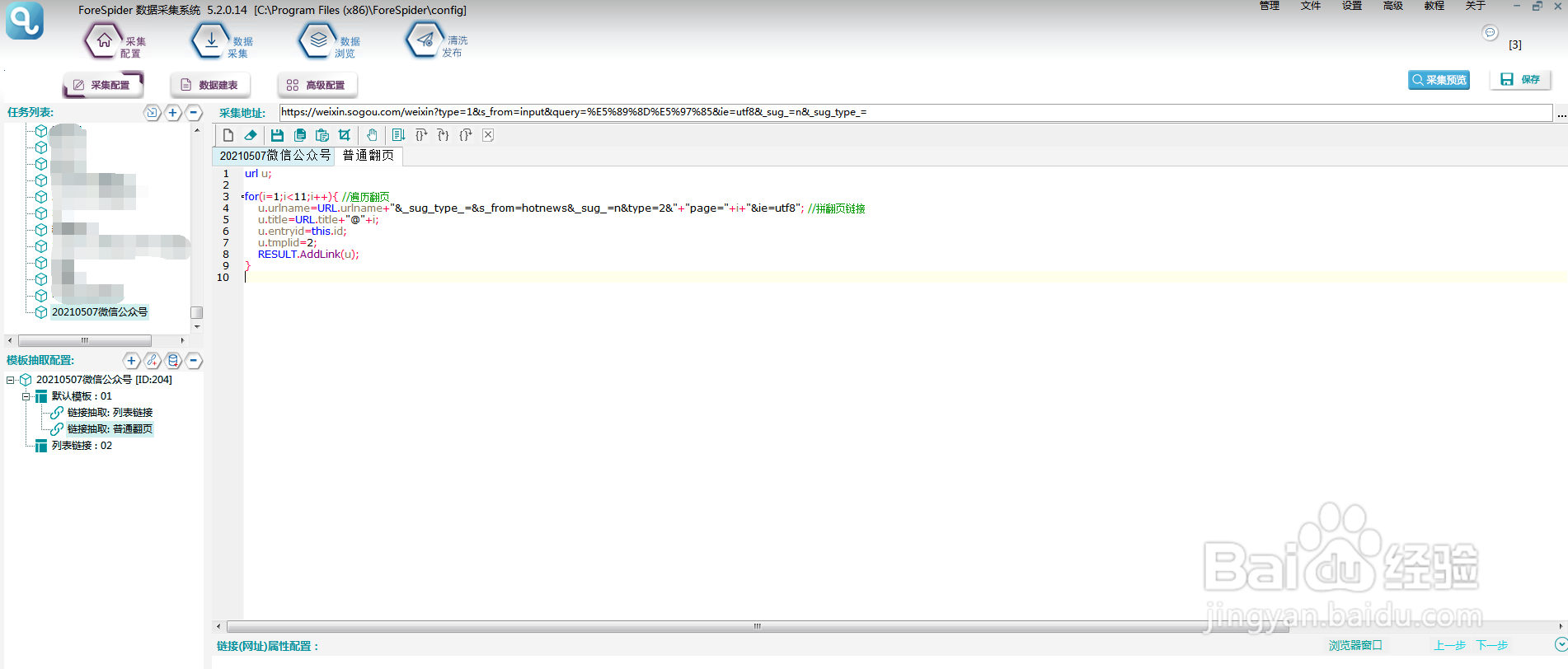
4、效果预览:
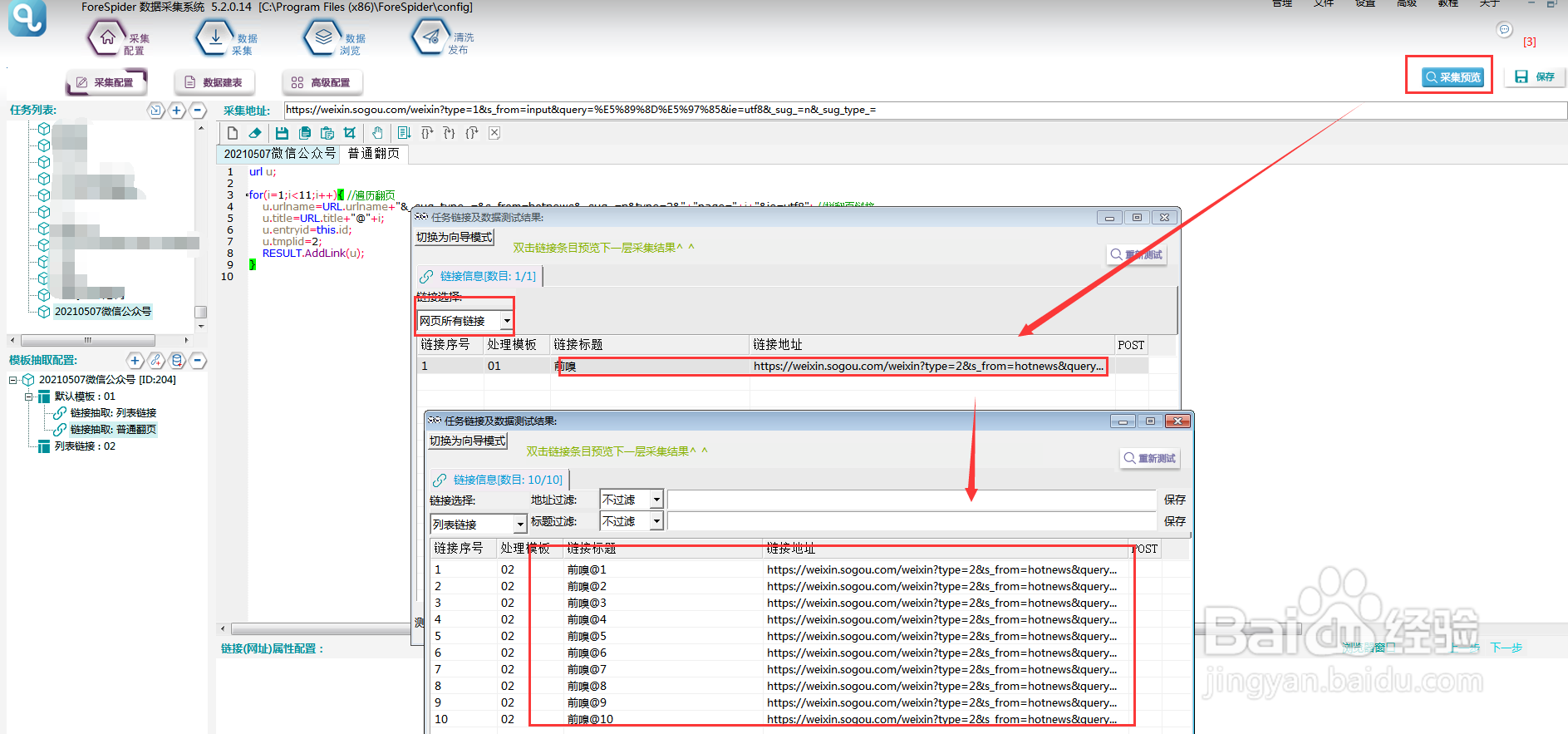
1、这一步是在获取的翻页链接中,提取每页全部微信文章的链接:
在原有模板基础上,右键选择【添加模板】,并新建一个链接抽取,如下图所示:
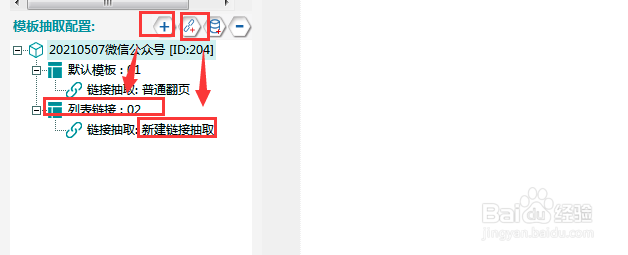
2、查看页面源码,打开浏览器中该页面,点击F12,点击指针按钮,如下图所示,用指针按钮选中所需要的文章链接,这时在右侧出现对应源码内容。说明城市分类链接在【target=_blank】节点下。
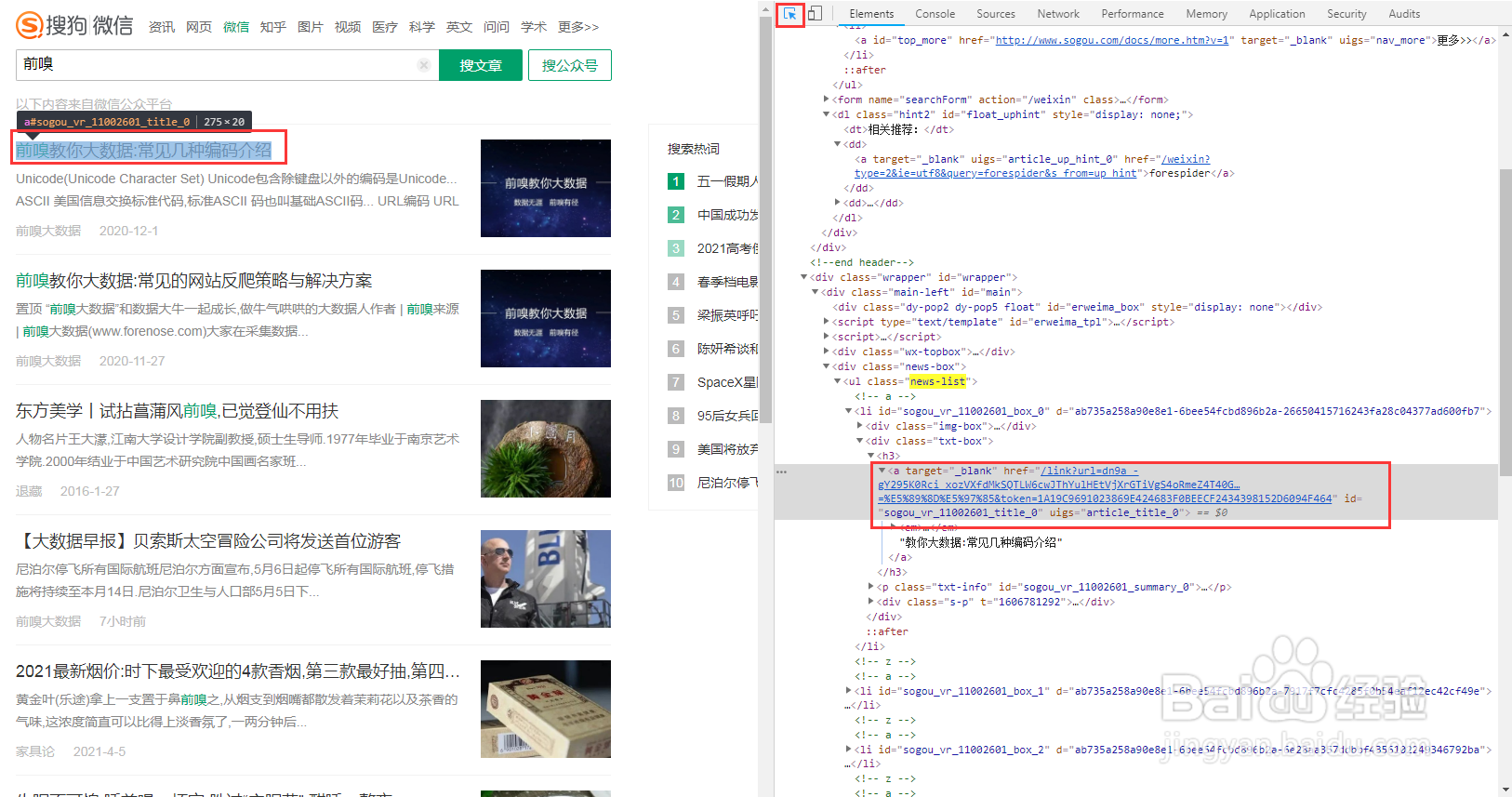
3、经过观察发现,我们要找的是【target=_blank】节点中的href,【target=_blank】节点是【class=news-list】的子节点中,名为【h3】的节点的子节点。
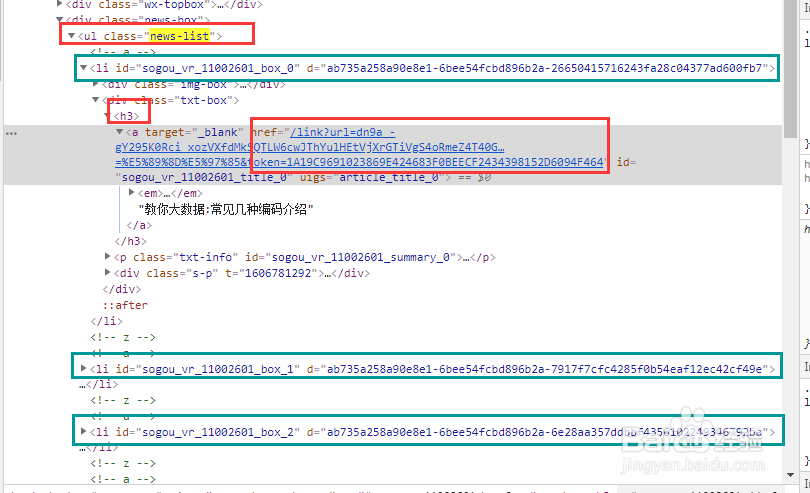
4、具体配置脚本如下,配置好脚本后点击右上角【保存】。
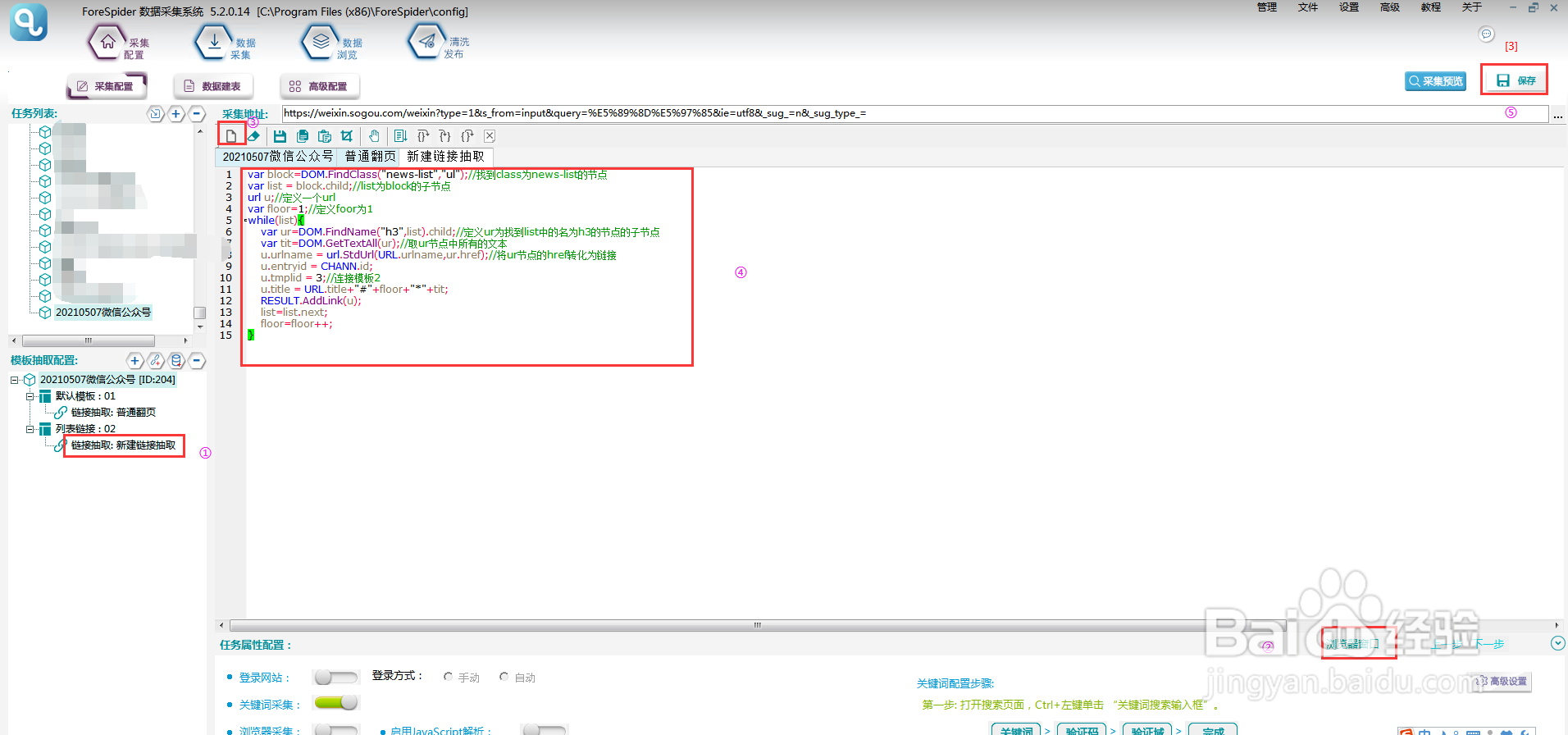
5、采集预览如下所示:
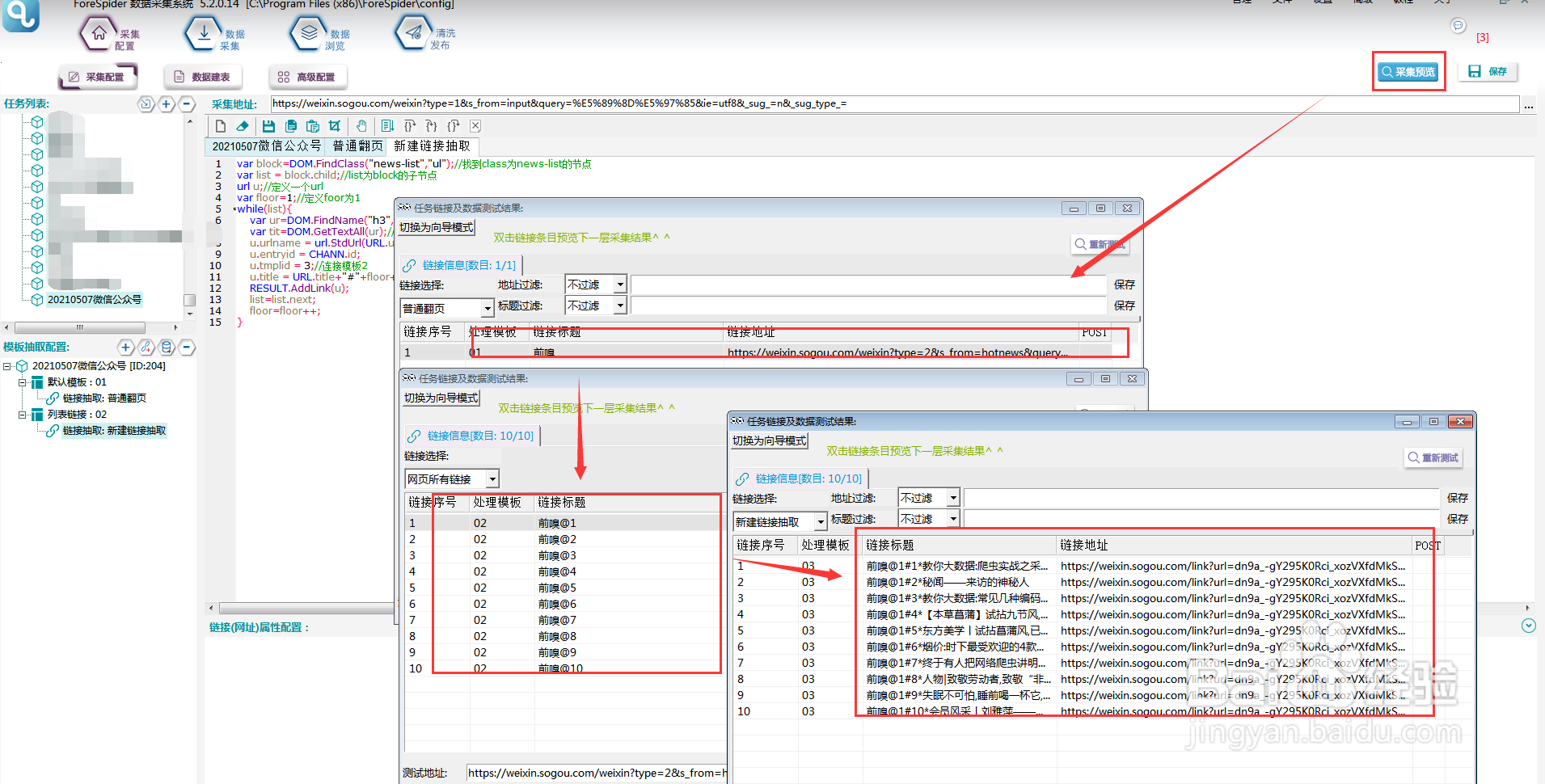
1、链接抽取完成进入数据页,在原有模板基础上,右键选择【添加模板】,新添加的模板,右键【添加数据抽取】。
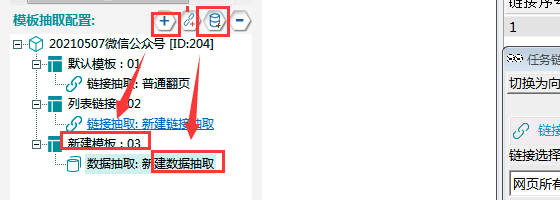
2、此时要完成数据建表的工作:选择【数据建表】,点击【采集数据表结构】中的【+】,即可添加数据表,名称可以自定义。
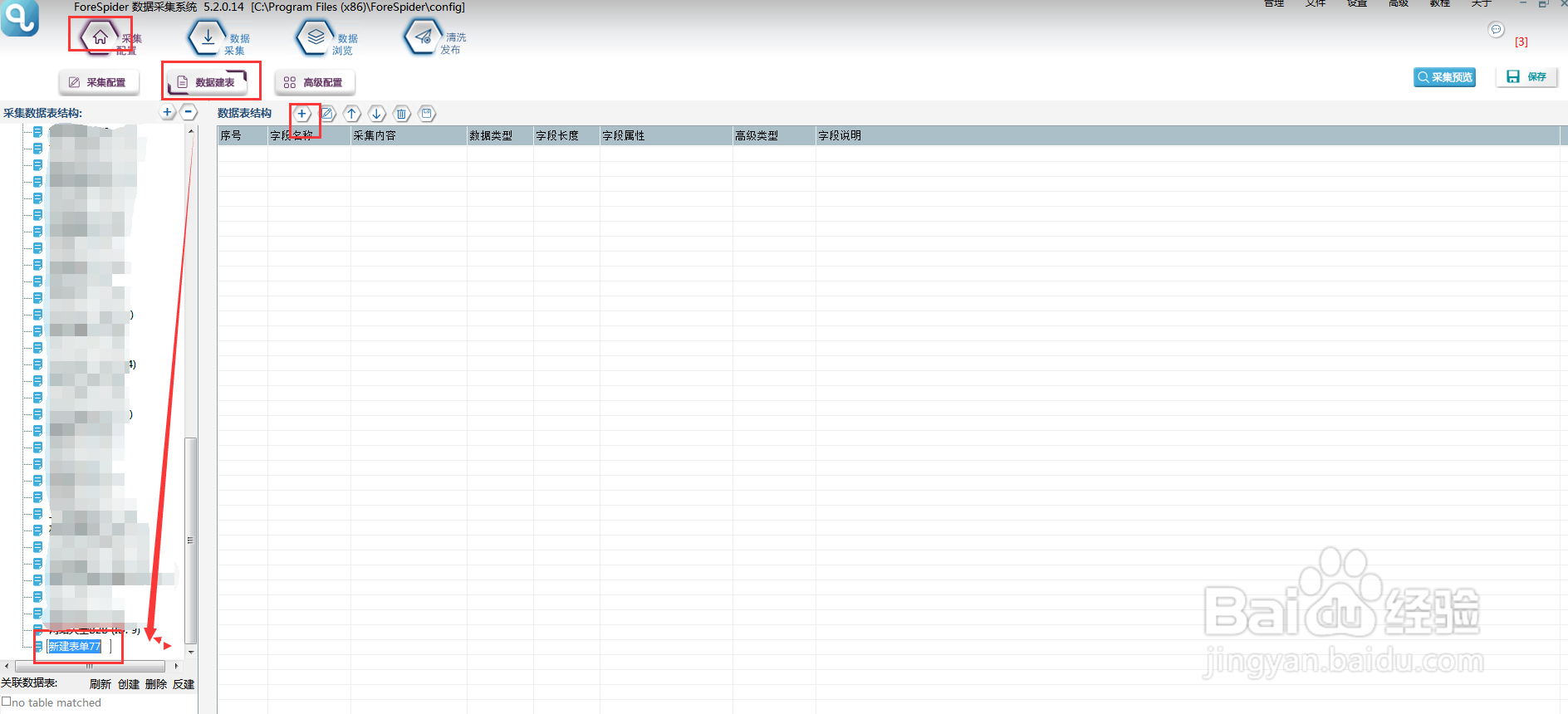
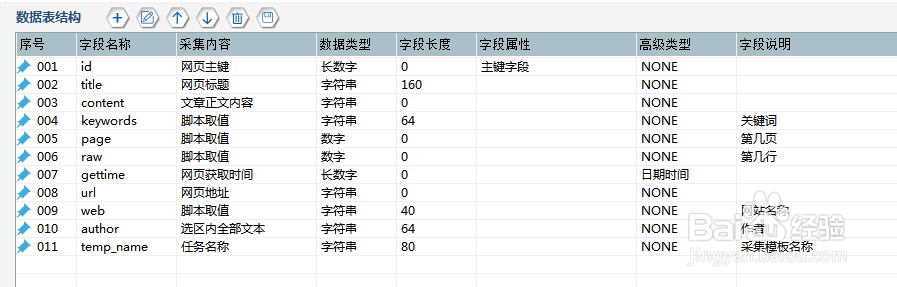
3、数据表配置完成,选择【数据抽取】右侧数据属性配置,表单选择刚建立的“微信公众文章”数据表,则可看到表单中的字段在右侧显示。
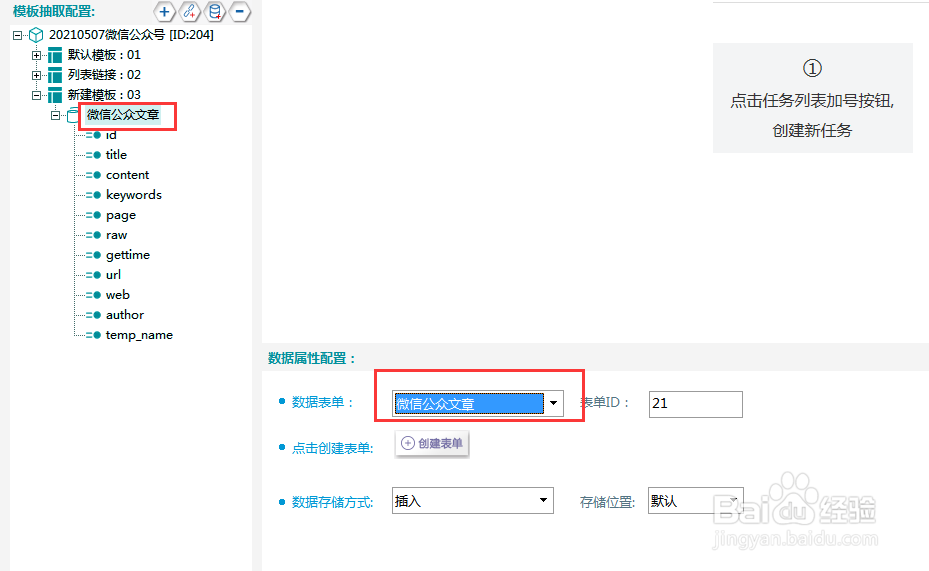
4、需要配置哪一个字段,点击该字段,在右侧字段属性中配置即可,选择脚本配置的字段,在脚本窗口中进行代码配置。
id字段:主键字段,采集内容选择【主键】-【网页主键】,主键为当前网页的MD5值。
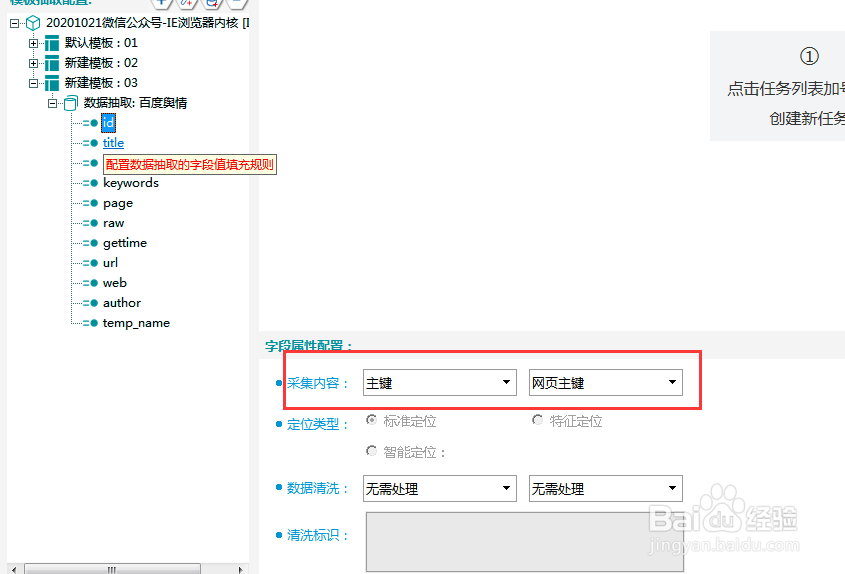
5、title字段:脚本如下所示
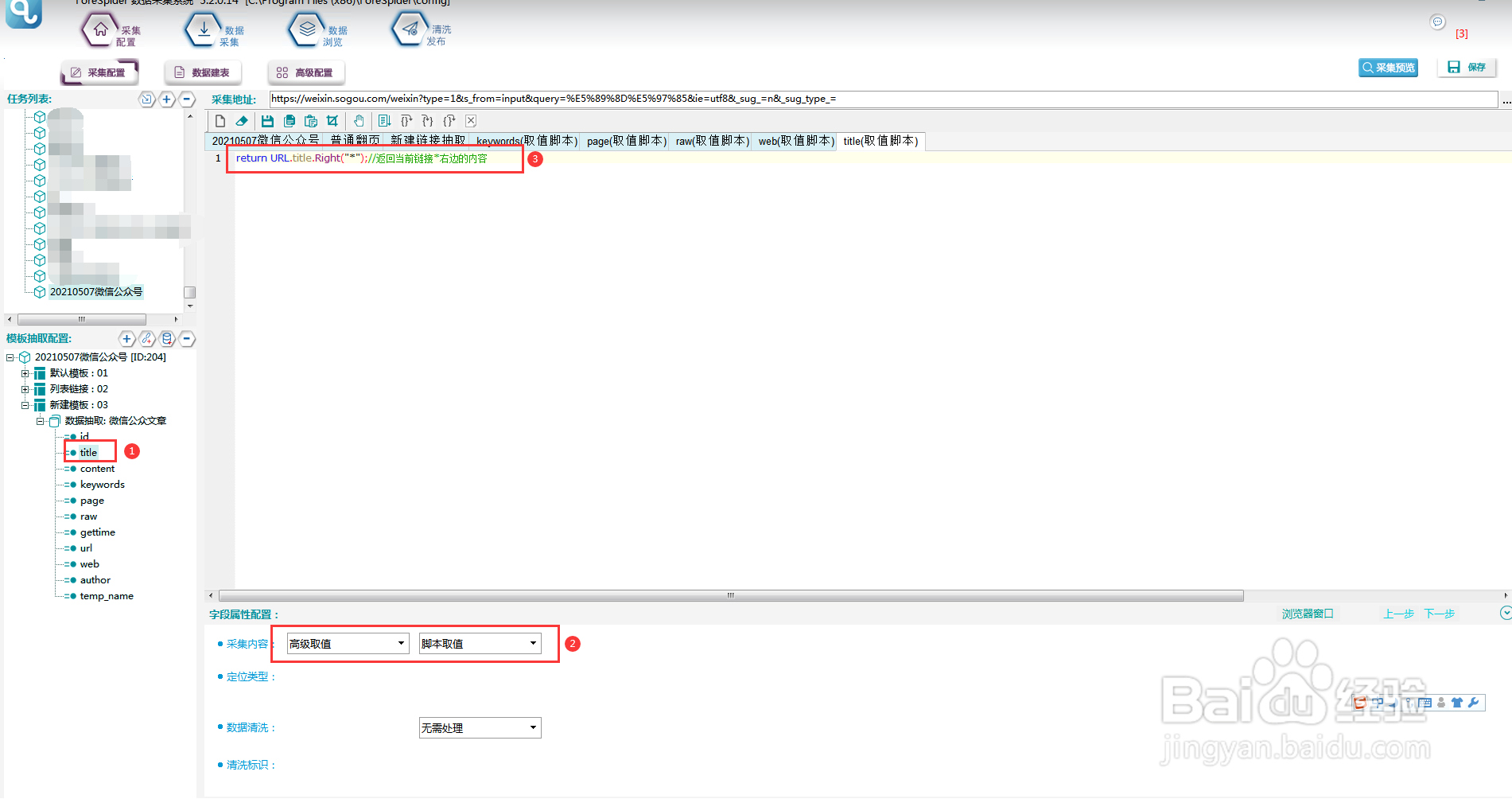
6、content字段:
浏览器打开文章页面,查看页面源码,打开浏览器中该页面,点击F12,点击指针按钮,如下图所示,用指针按钮选中文章正文,这时在右侧出现对应源码内容。说明城市分类链接在【class=rich_media_wrp】的节点下。
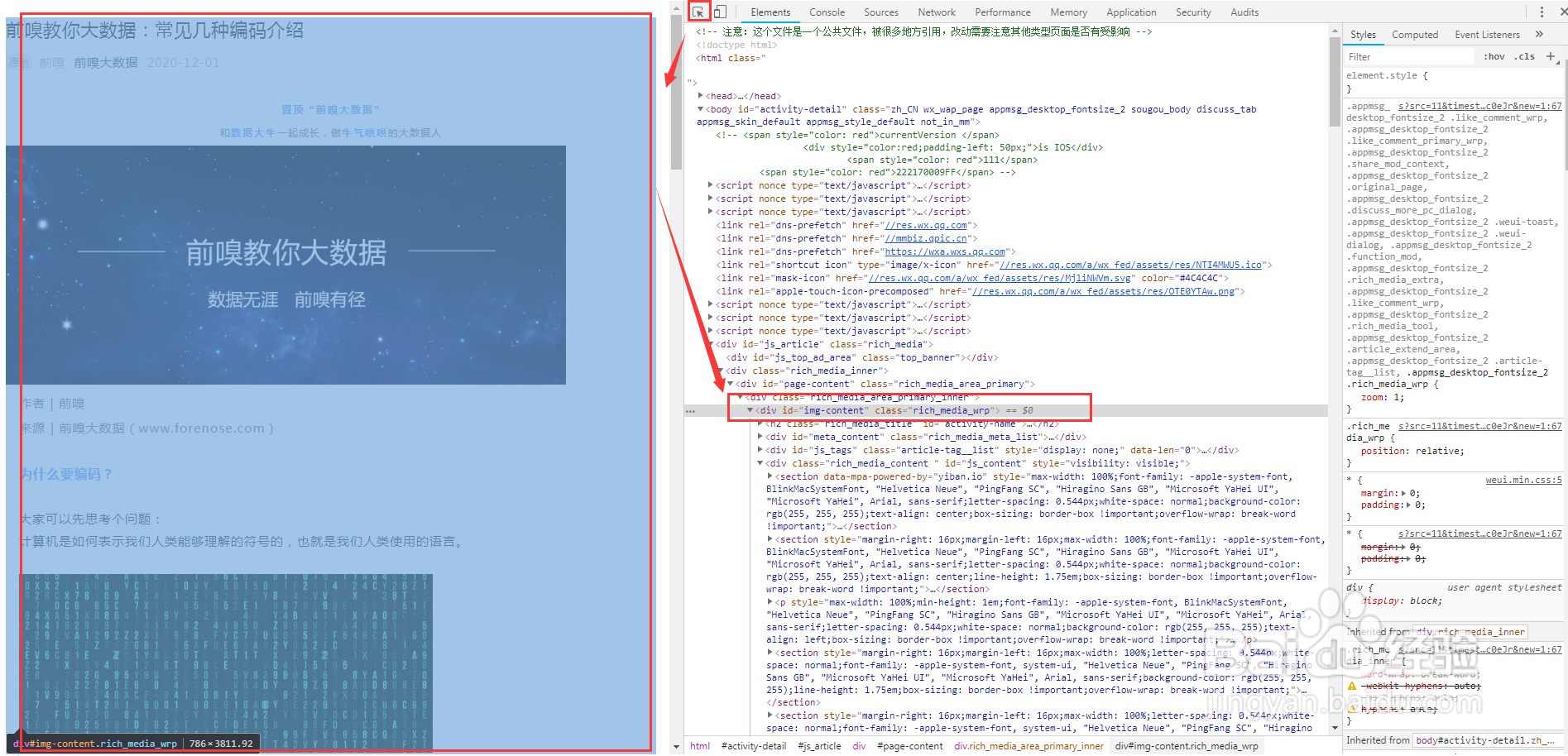
7、用脚本表示为:
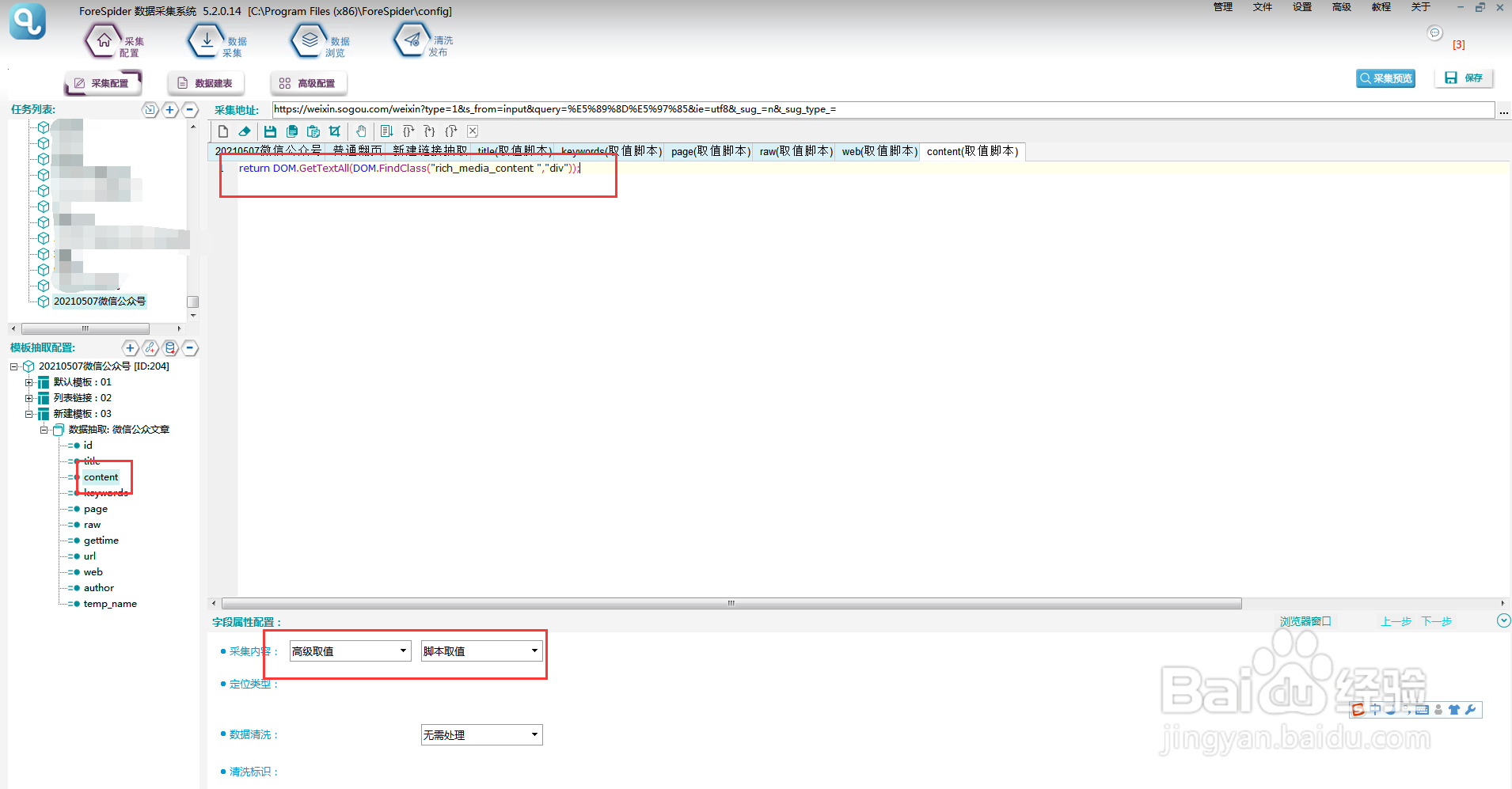
8、keywords字段:关键词字段,该字段是用脚本处理的,由于关键词字段仅是频道脚本中的局部变量,且后期页面均没有出现,所以需要将关键词字段赋值在全局变量中,才能在数据抽取时将关键词字段提取出来,此处将其赋值与全局变量title。
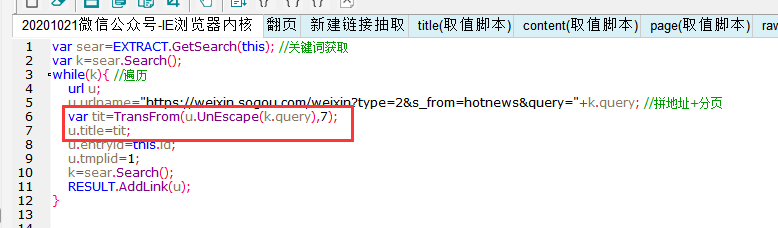
9、同理,数据表中需要采集当前数据在第几页出现,而页面数据同样为翻页模板中的局部变量,后面模板无法提取,所以需要将当前翻页脚本中的页数记录在全局变量中,同样将页数记录在title中以“#”与关键词分隔。
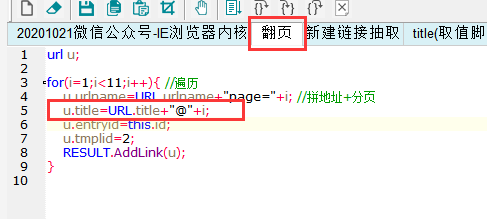
10、当前数据出现在某页第几行,页码已经记录在全局变量title中,链接抽取中当前链接行数也是唯一出现的局部变量,同样需要记录才能传值,于是将行数也赋值在title中以“*”与页码分隔。
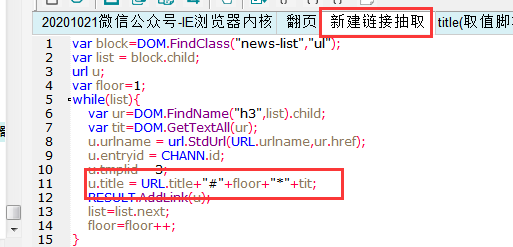
11、所以最终记录在title中的值包含以下部分:
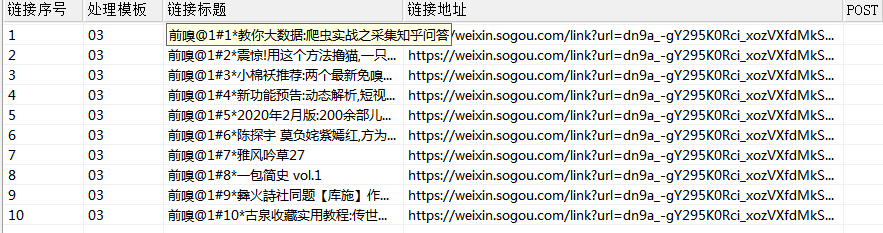
12、对于keywords字段来说,取出全局变量title中“@”左边部分即可。
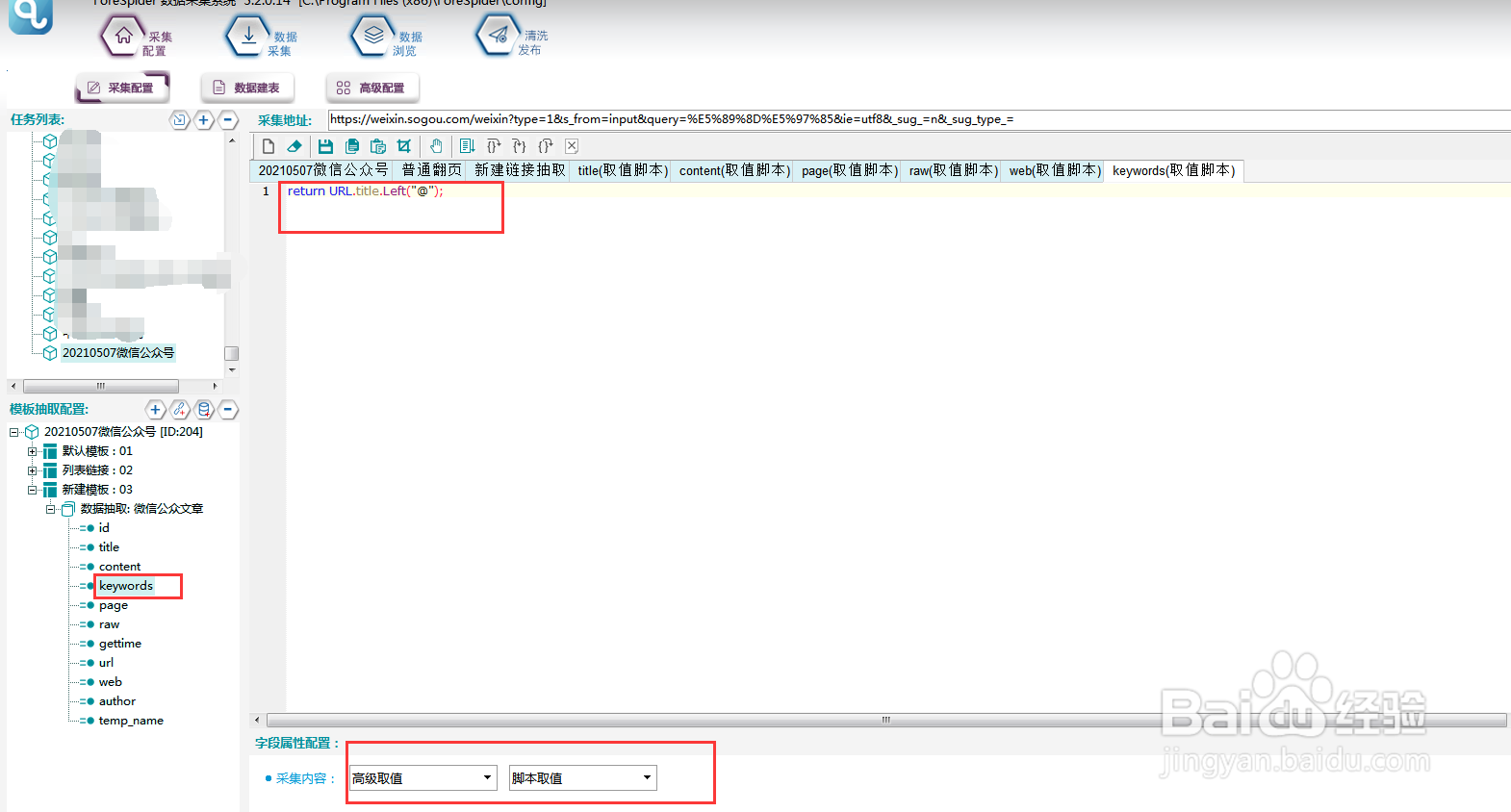
13、page字段:页码,同keywords字段,取全局变量title中“@”和“#”中间部分。
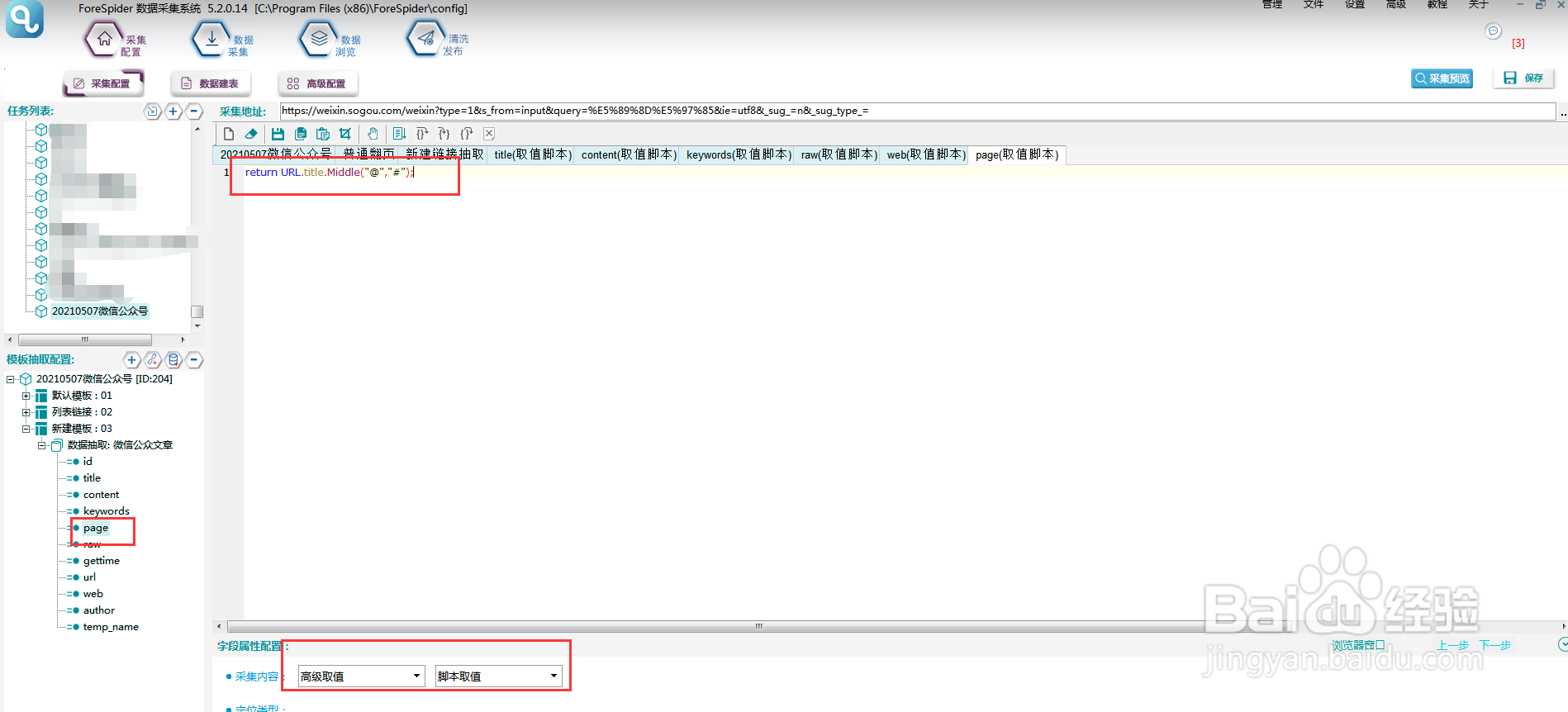
14、raw字段:行数,同keywords字段,取全局变量title中“#”和“*”中间部分。
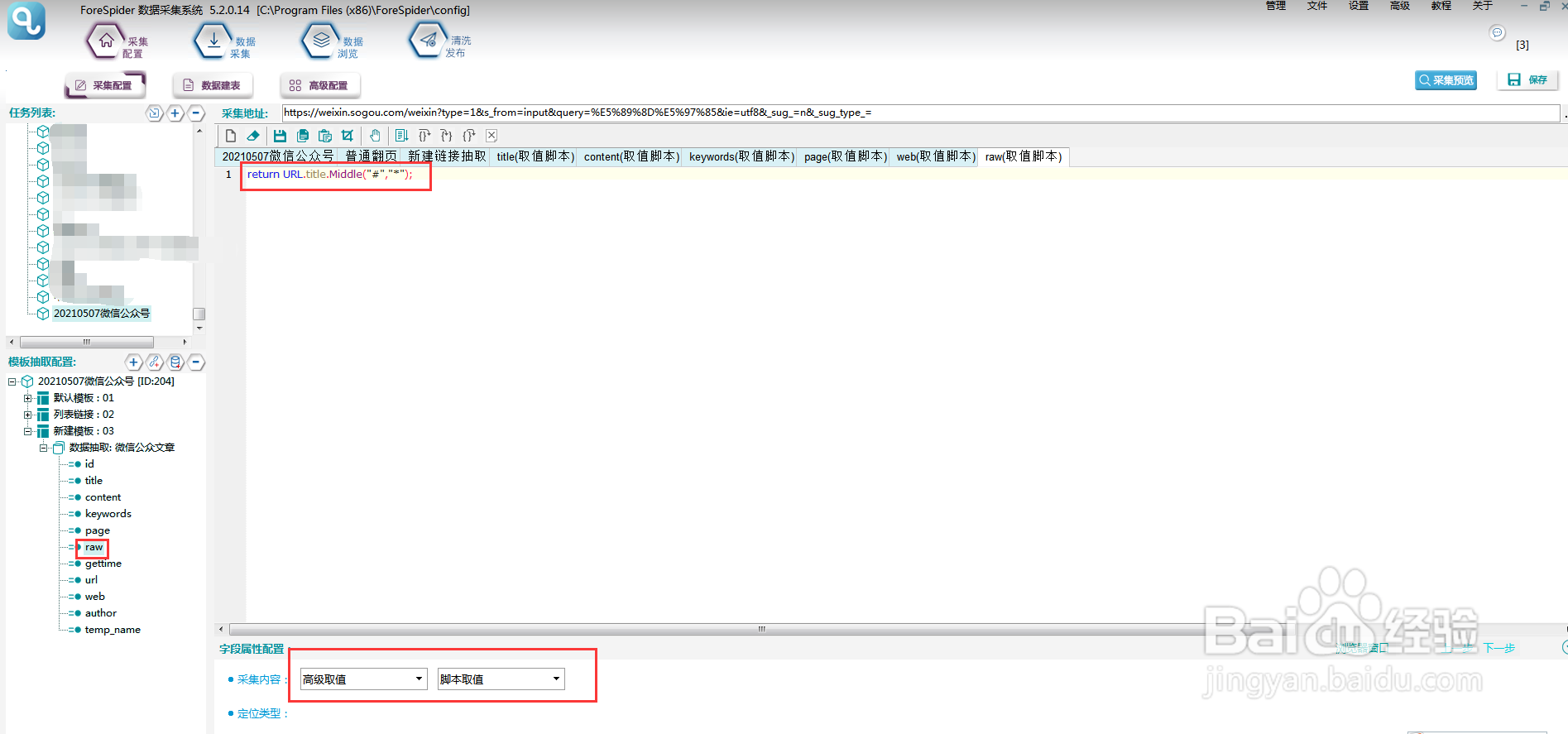
15、gettime字段:网页采集时间,采集内容选择【时间信息】-【网页获取时间】
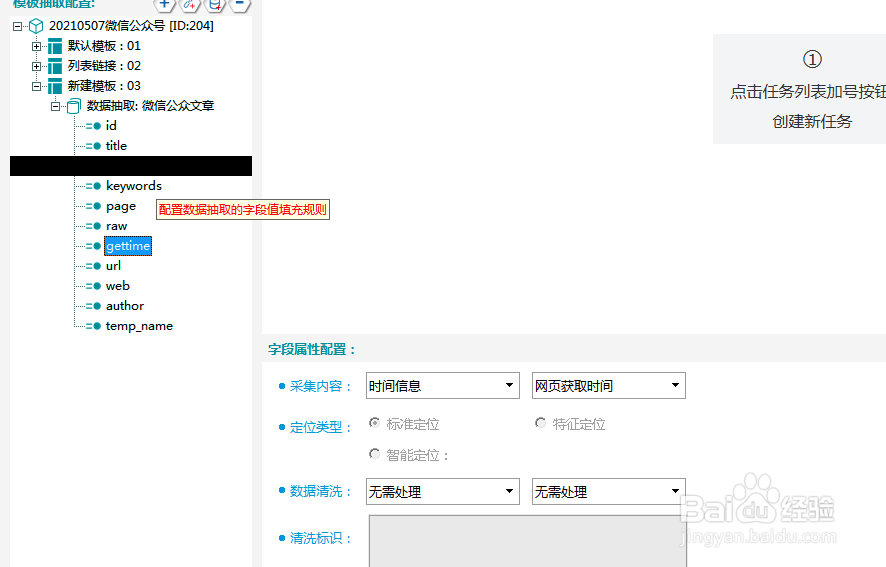
16、url字段:网页地址,采集内容选择【网页信息】-【网页地址】
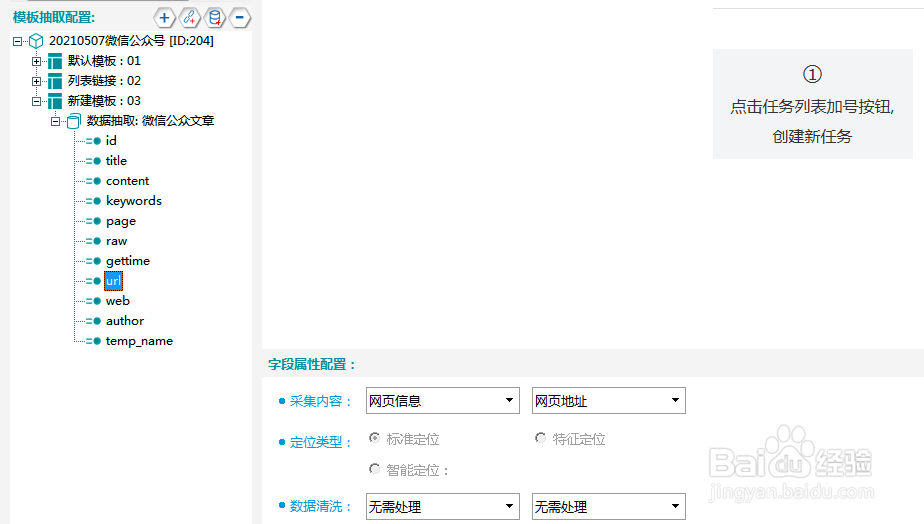
17、web字段:网站名,脚本返回“微信公众号”。
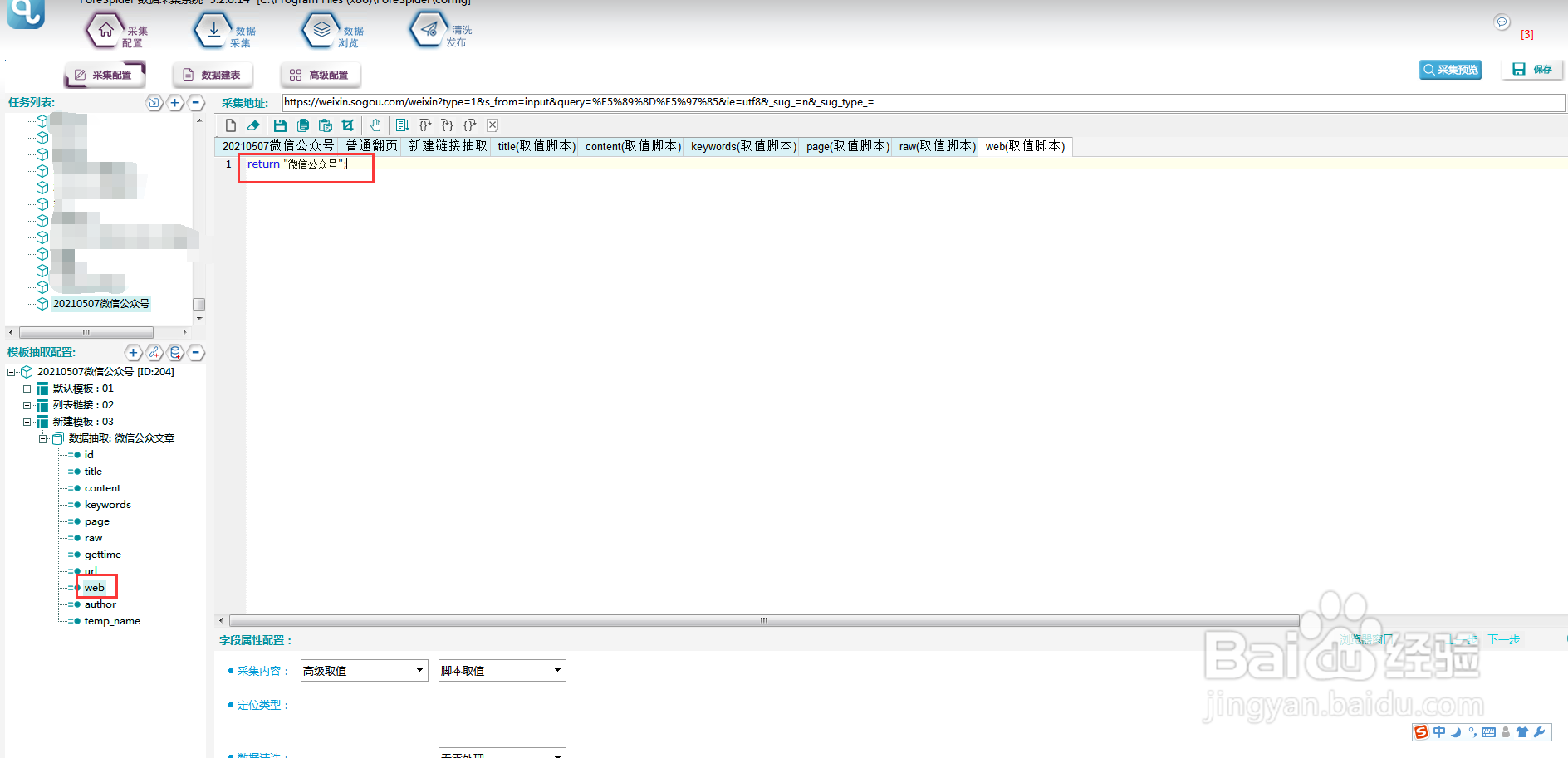
18、author字段:查看页面源码,打开浏览器中该页面,点击F12,点击指针按钮,如下图所示,用指针按钮选中作者,这时在右侧出现对应源码内容。说明城市分类链接在【id=js_name】的节点下。
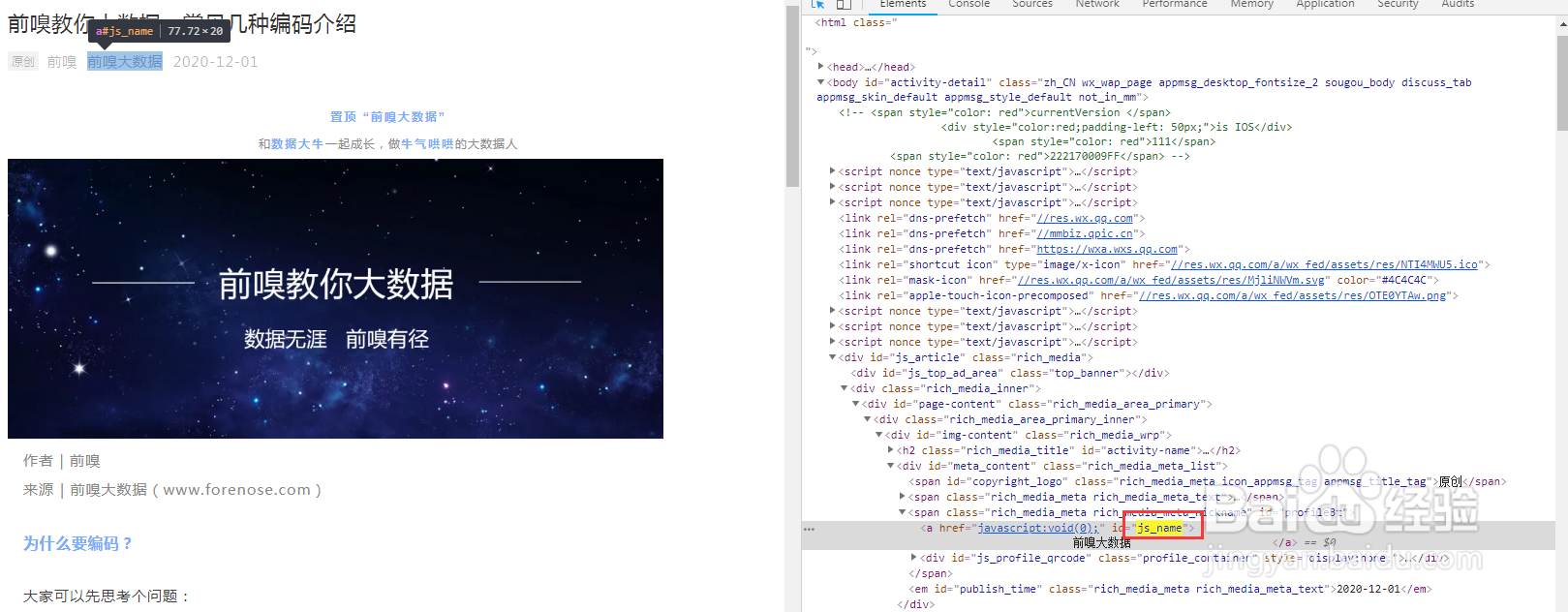
19、脚本如下图所示:
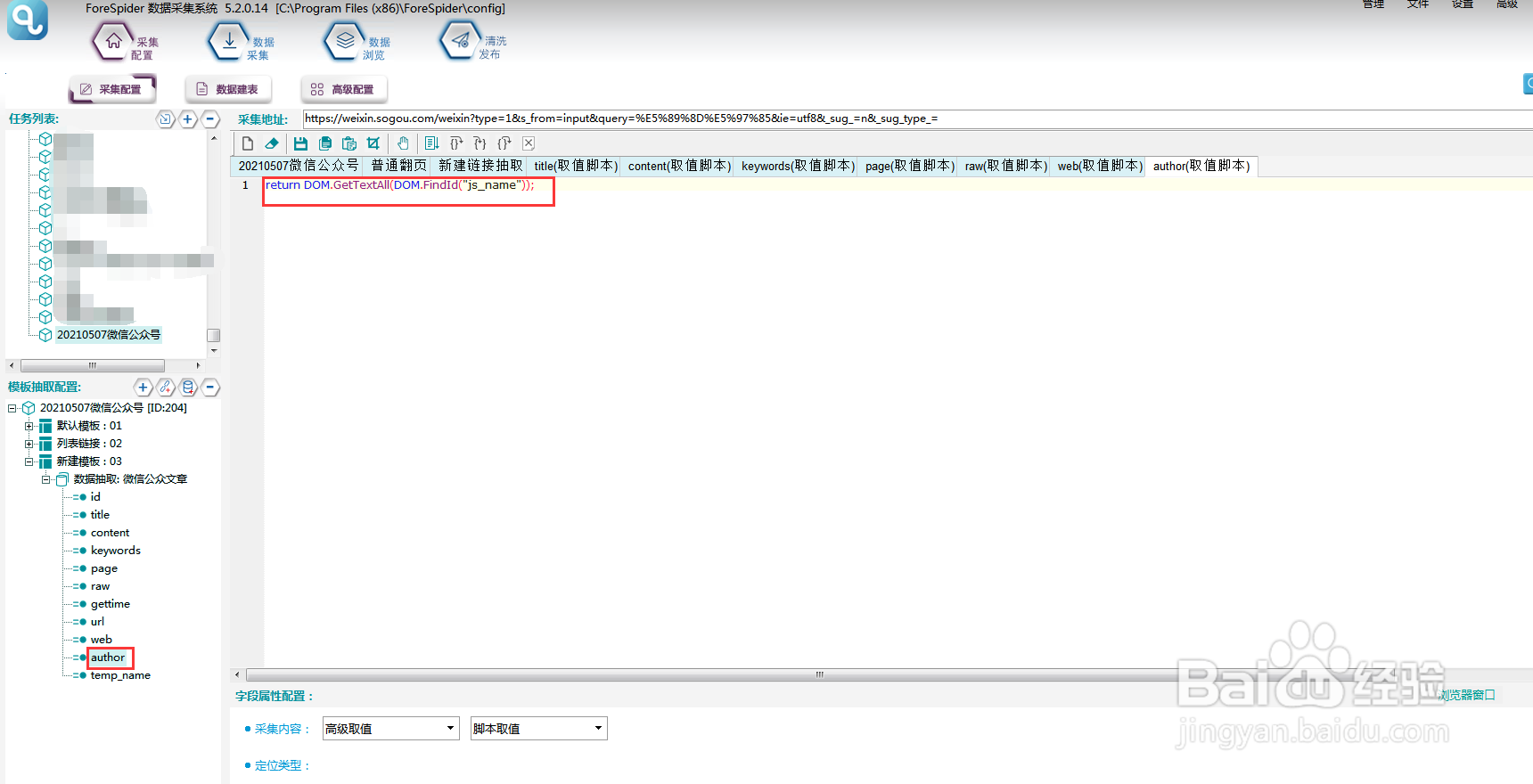
20、temp_name字段:模板名称,采集内容选择【采集任务信息】-【任务名称】
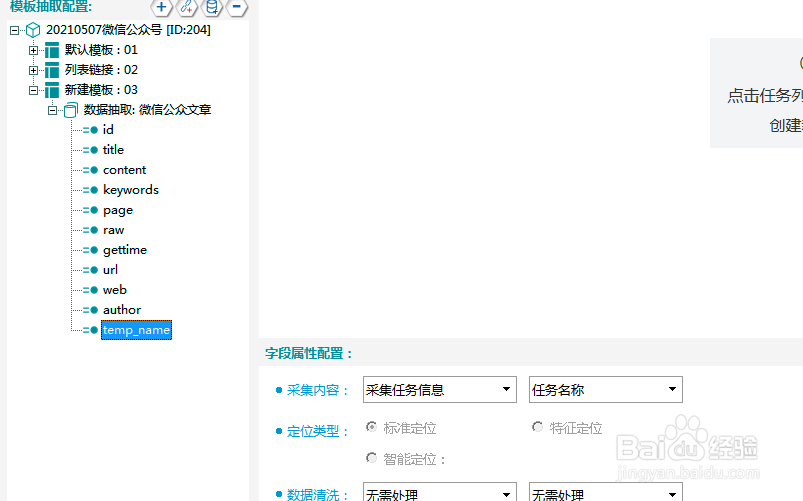
21、⑤以上完成全部字段配置,效果预览如下:
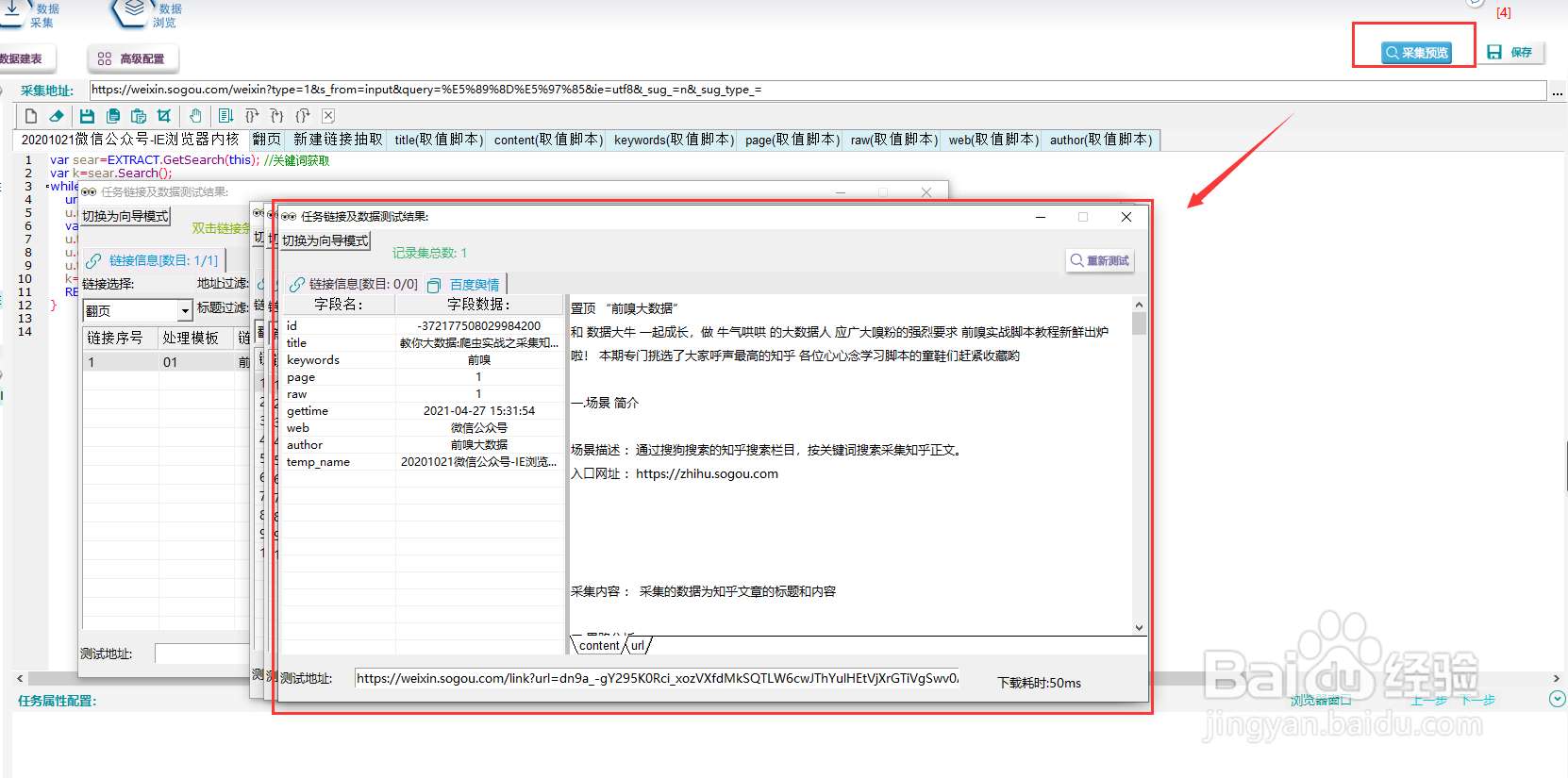
22、如果采集预览有字段没有正常显示,可以将爬虫中的模拟浏览器版本设置为:IE浏览器9,如下图所示,之后再尝试。
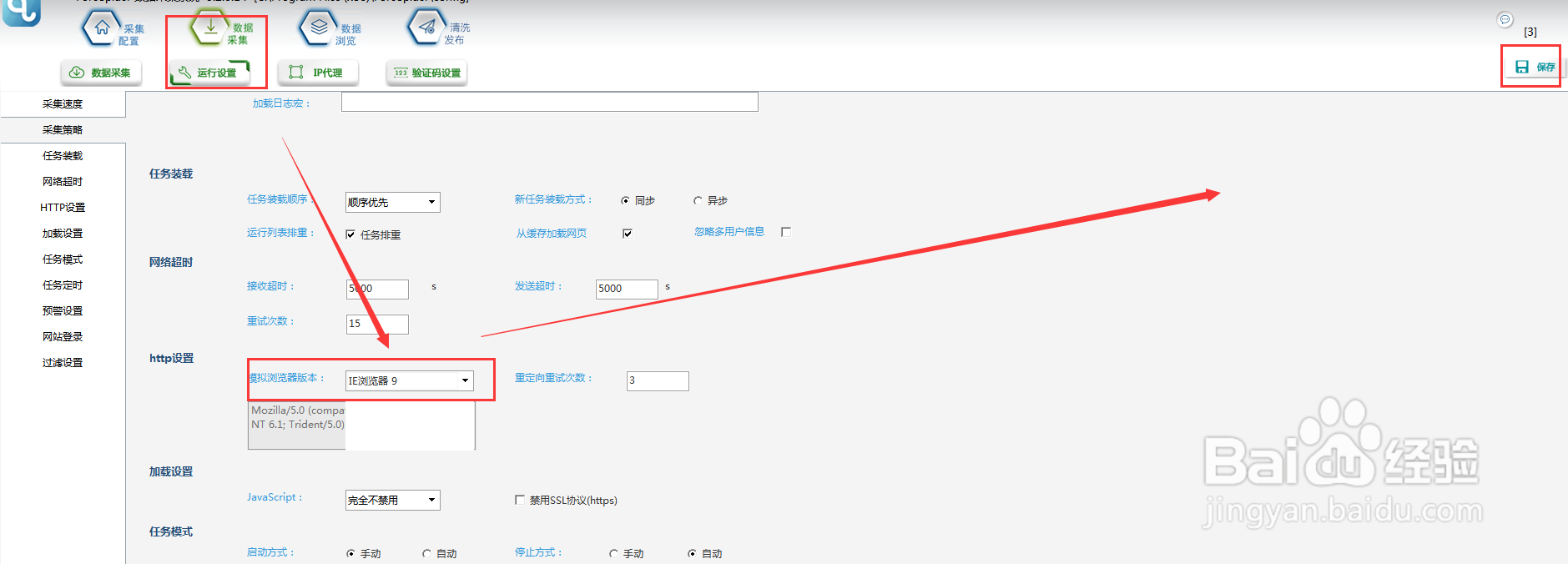
1、模板配置完成,采集预览没有问题后,可以进行数据采集。
首先要建立采集数据表:
选择【数据建表】,点击【表单列表】中该模板的表单,在【关联数据表】中选择【创建】,表名称自定义,这里命名为wenzhang(注意命名不能用数字和特殊符号),点击【确定】。
创建完成,勾选数据表。
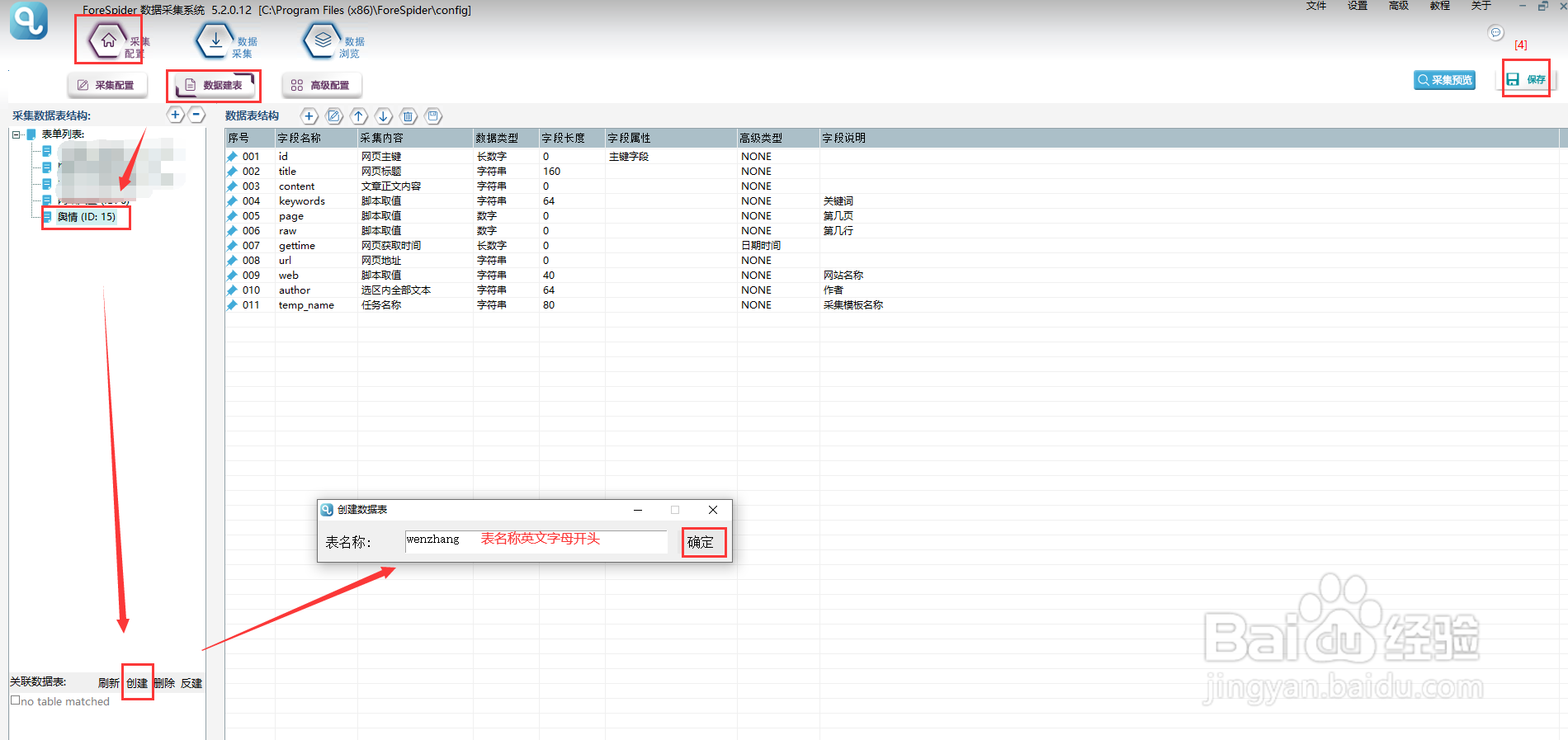
2、选择【数据采集】,勾选任务名称,点击【开始采集】,则正式开始采集。

3、可以在【数据浏览】中,选择数据表查看采集数据,并可以导出数据。
